とっちゃん@nyanco! です。
今回はネットワーク(チェーン)切替不要・MetaMaskの代わりに使える次世代ウォレット「Rabby Wallet(ラビーウォレット)」のPC版を導入してみたので、その手順を画像つきで分かりやすく解説します。
Rabby Wallet、モバイル版は絶賛開発中のようですにゃ〜
「Rabby Wallet」とは?
「Rabby Wallet」とは、DeFiウォレット一括管理SNSアプリ「DeBank(デバンク)」の運営元が開発する複数チェーンに対応する次世代マルチチェーンウォレットです。
主な特徴としては以下の通り。
- MetaMaskのサポートする全てのDAppsに対応
- MetaMaskの代わりになる
- チェーンが自動で切り替わる(初回は要設定)
- Revoke(リボーク)機能アリ
メタマスクの代わりとなって自動チェーン切替はマジ便利ですにゃ〜
「Rabby Wallet」の作成方法
Step1. 「Rabby Wallet」をインストールする
まず、「Rabby Wallet」はChromeブラウザの拡張機能として提供されているので、ChromeもしくはChromeベースのEdge、Braveいずれかのブラウザを使用する必要があります。
▼対応ブラウザで下記より「Rabby Wallet」公式ページにアクセスします。
▼chrome ウェブストアに遷移するので「Rabby Wallet」であることを確認し「Chrome に追加」をクリックします。
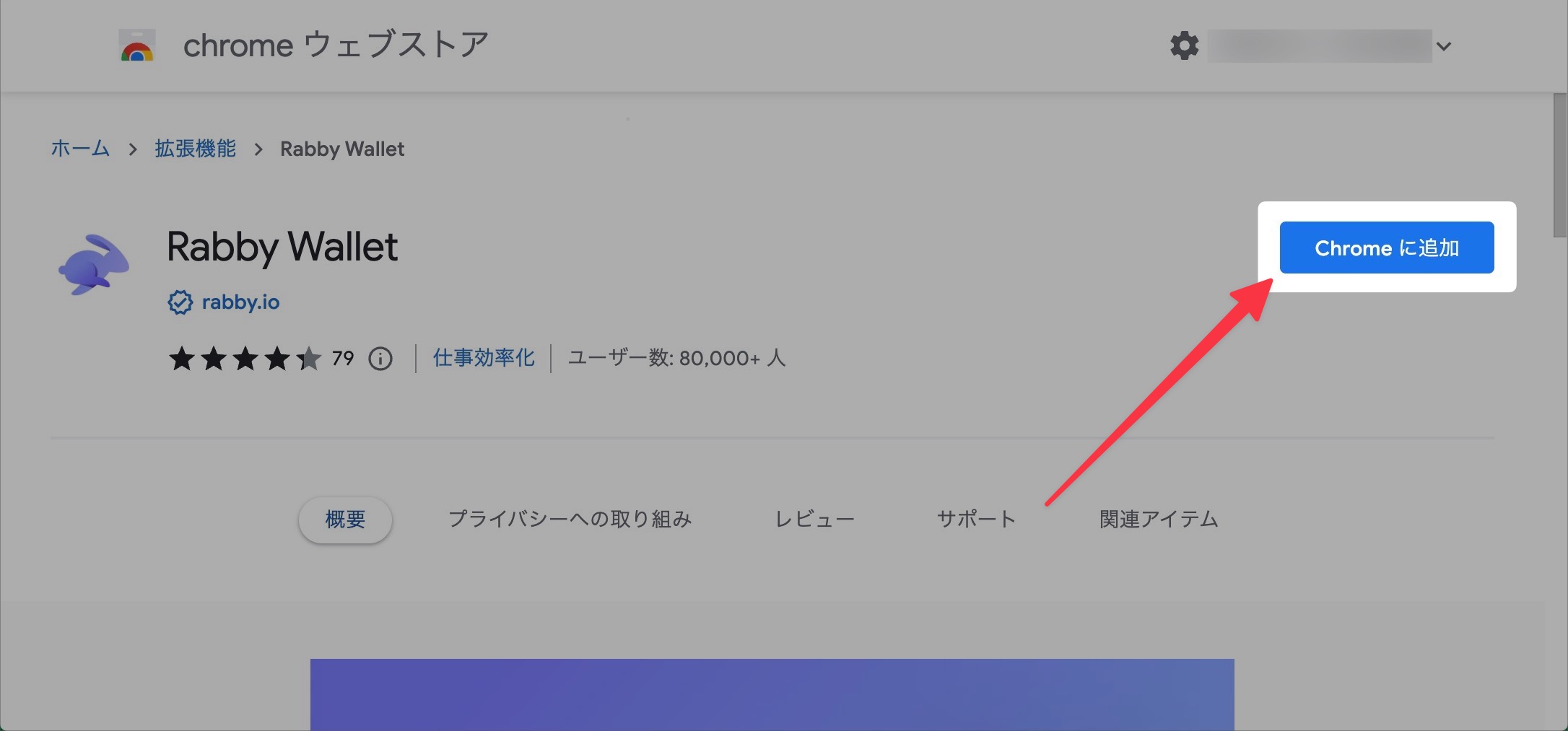
▼「Rabby Wallet」を追加しますか?と表示されるので権限を確認して問題なければ「拡張機能を追加」をクリックします。
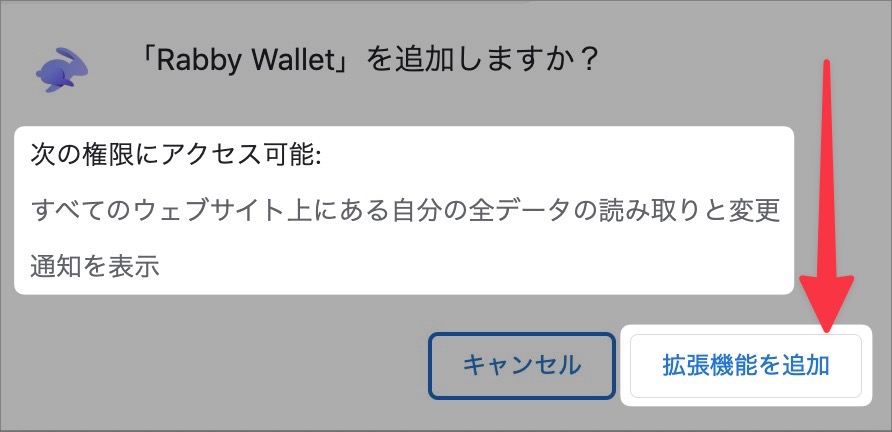
▼「Rabby Wallet」がChromeに追加されましたと表示されたらOKです!
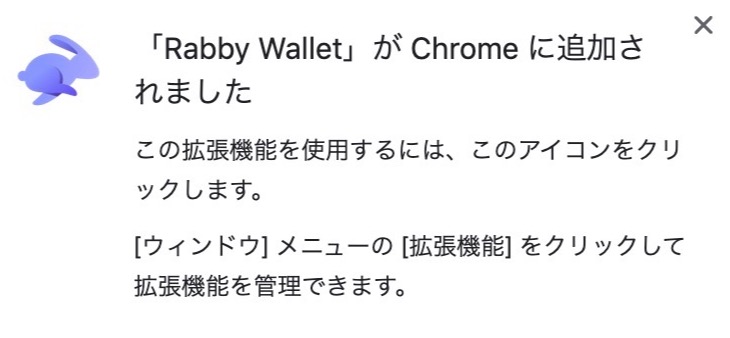
▼これは必須ではなくお好みですが、拡張機能アイコンから開く拡張機能一覧の「Rabby Wallet」のピンをオンにしておくとURLバー横に表示されるようになるので良く使う場合は便利になります。
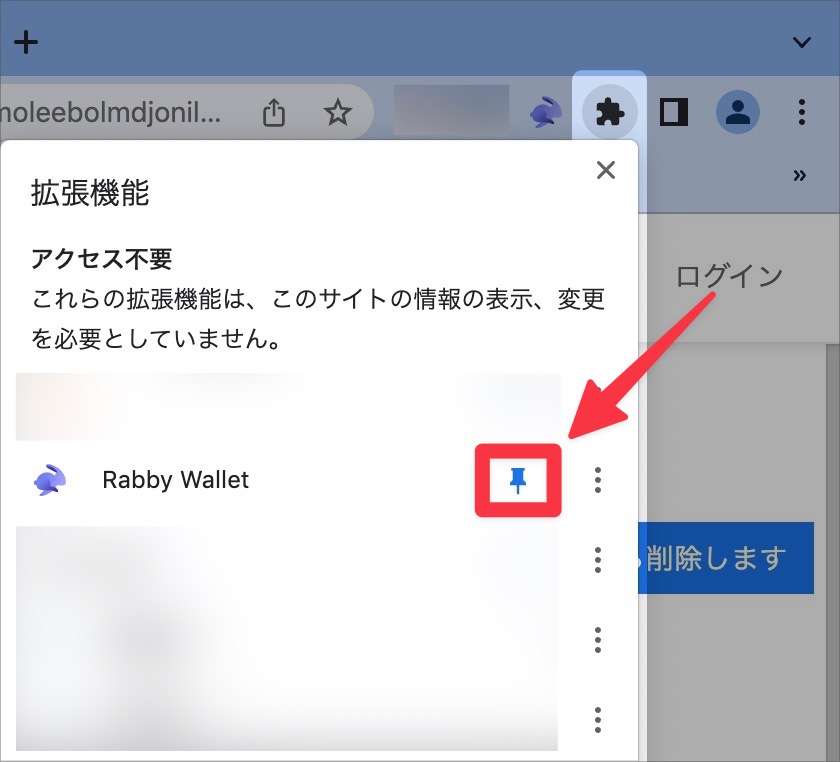
Step2. 「Rabby Wallet」新規ウォレット作成
インストールができたら続いて新規ウォレットを作成していきます。
MetaMaskの代わりのみとして使うのであれば、このセクションはスッ飛ばしてもOKですにゃ〜
「Rabby Wallet」の拡張機能アイコンをクリックするとウィンドウが起動し「Rabby connects to all Dapps that MetaMask supports(MetaMaskがサポートするすべてのDappsにRabbyが接続します)」と表示され、Dapps接続時のMetaMaskアイコンがRabbitWalletに代わるよという案内が出ます。
ウサギ(ラビーウォレット)がキツネ(メタマスク)に取って代わるわけですにゃー!
「Self-custodial Private keys are stored locally with sole access to you(自己管理 秘密鍵はローカルに保管され、お客様だけがアクセスできます)」と表示されるので確認して「Get Started(はじめる)」をクリックします。
セルフカストディアル、要はメタマスクと同じ自己管理ウォレットですよということですにゃ〜
「Add an Address(アドレス追加)」と表示され、新規アドレス作成の他、様々な方法で既存アドレスをインポートすることもできます。ここでは新規アドレスを作成するので「Create New Address(新しいアドレスを作成)」をクリックします。
一番下の「Add Contacts(連絡先追加)」はwatch-only(見るだけ)のアドレスを追加できるなどあまり他のウォレットでは見かけないユニークな設定もあります。
パスワードはウォレットのロック解除などで使用しますにゃ〜
後からいつでも変更可能ですにゃ〜
続いて「seed phrase(シードフレーズ)」についての注意文が表示されるので確認します。以下、要約です(seed phraseをspと略します)。
- spを失うと資産を永遠に失う
- spを他人に共有すると資産を奪われる
- spは私が自己管理し、Rabby運営にもアクセスはできない
- spをバックアップせずにRabbyWalletをアンインストールするとRabby運営にもリカバリーはできない
MetaMaskのシークレットリカバリーフレーズと同じで、厳重に自己管理する必要があるというわけですにゃ〜
Step3. MetaMaskの代わりとして使う方法
Rabby WalletをMetaMaskの代わりとして使う手順も解説しておきます。
「シードフレーズ」も「秘密鍵」も入力するのちょっと抵抗がありますにゃ〜
この厳重管理すべき情報をMetaMask以外に入力するのはちょっと怖い…というのは正しい感覚ですが、「It will only be stored locally on the browser. Rabby will never have access to your private information.(ブラウザのローカルにのみ保存されます。ラビーがお客様の個人情報にアクセスすることはありません)」と書かれてあるので、運営を信じるのであれば
英単語を半角スペースで区切っている状態をコピーして1番目にペーストしたら12個一気にペーストできますにゃ〜
▼「Manage Seed Phrase(シードフレーズ管理)」画面になるのでRabby Walletに追加したいアドレスを選びます。今回は一番上のアドレスのみだったので一番上の「Add to Rabby(ラビーに追加)」をクリックします。
他のアドレス(全部で50個もありました!)には身に覚えがなかったんですが、恐らくアカウントを追加すると割り当てられるアドレスではないかと思ってます。
▼この状態でDAppsに接続しようとすると、これまでMetaMaskだったのが「Rabby」に変わってるはずです!
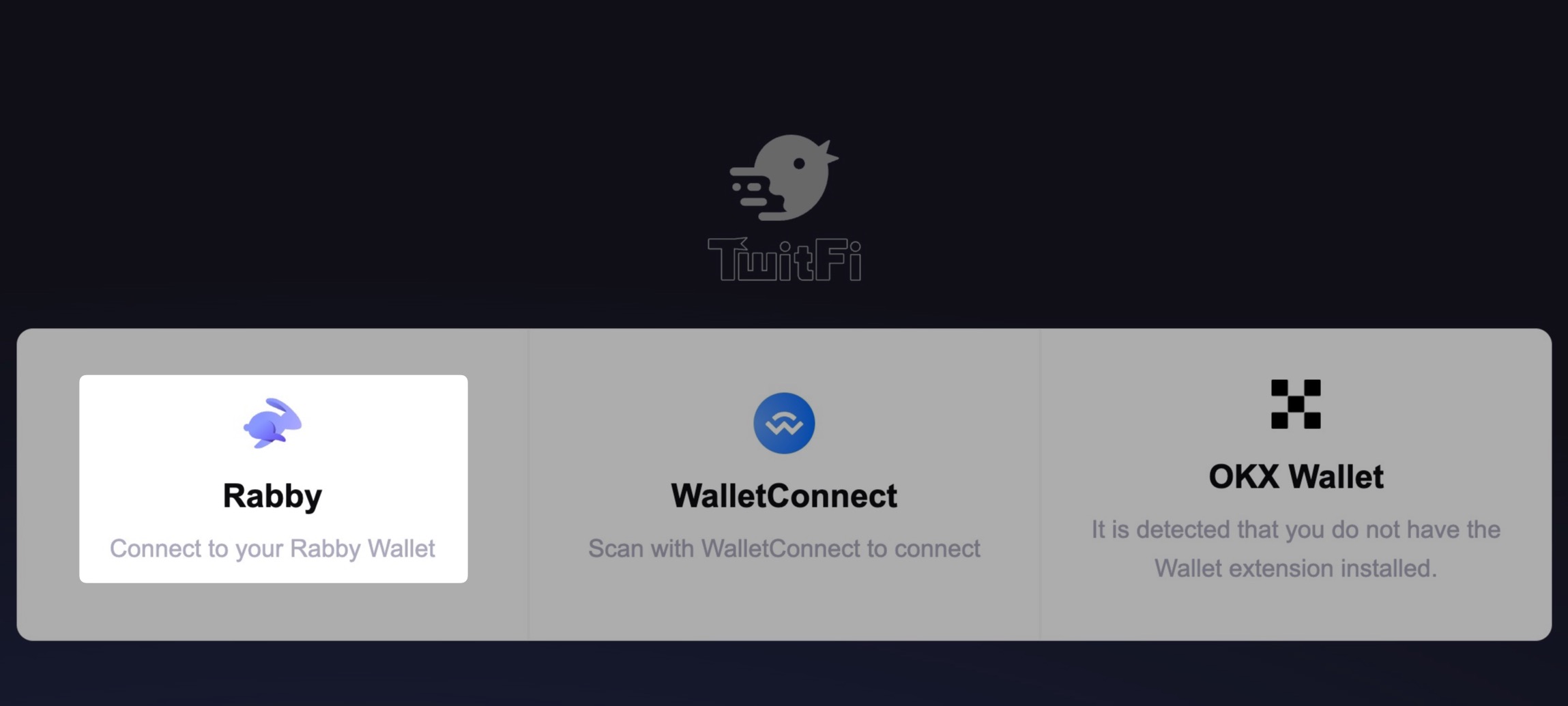
上記のようにならない場合は「拡張機能を管理」からMetaMaskをオフにすると良いですにゃ〜
おわりに
本記事がどなたかの参考になれば幸いです。
今回は以上となります。
最後まで読んでいただきましてありがとうございました!
それではまた〜✧٩(ˊωˋ*)و✧




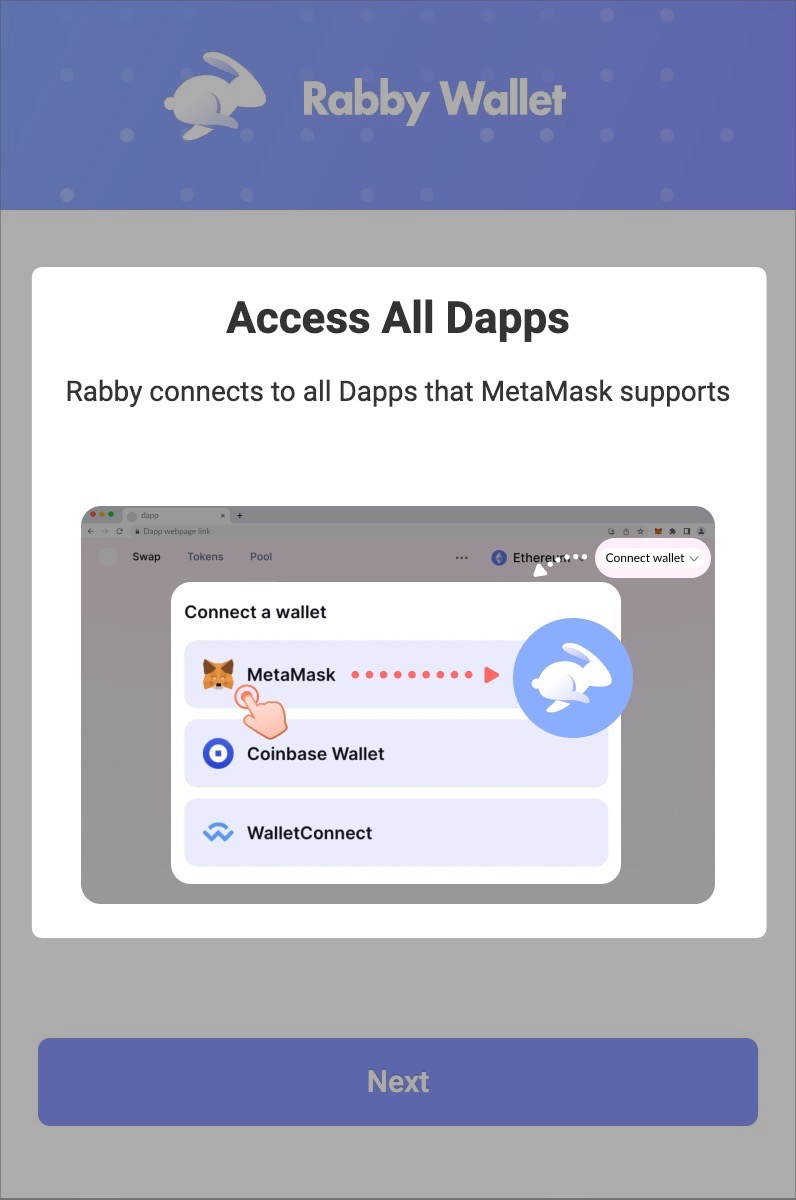

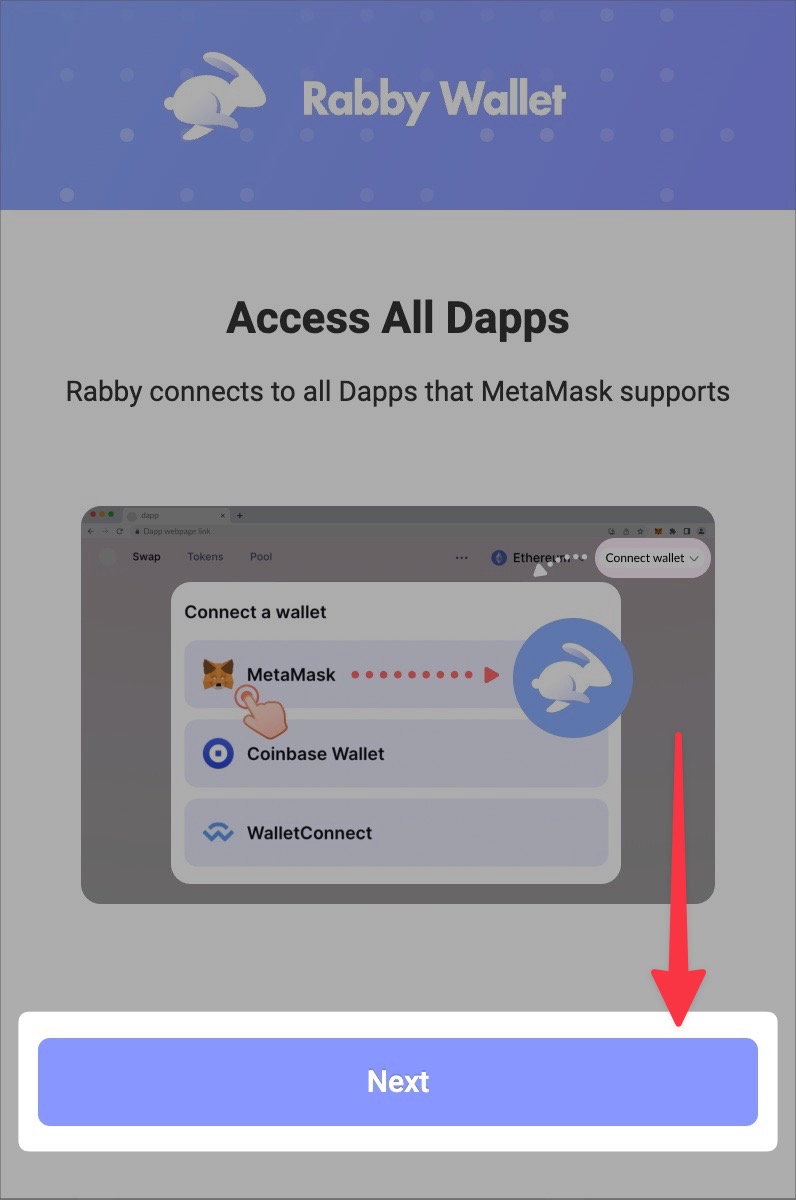
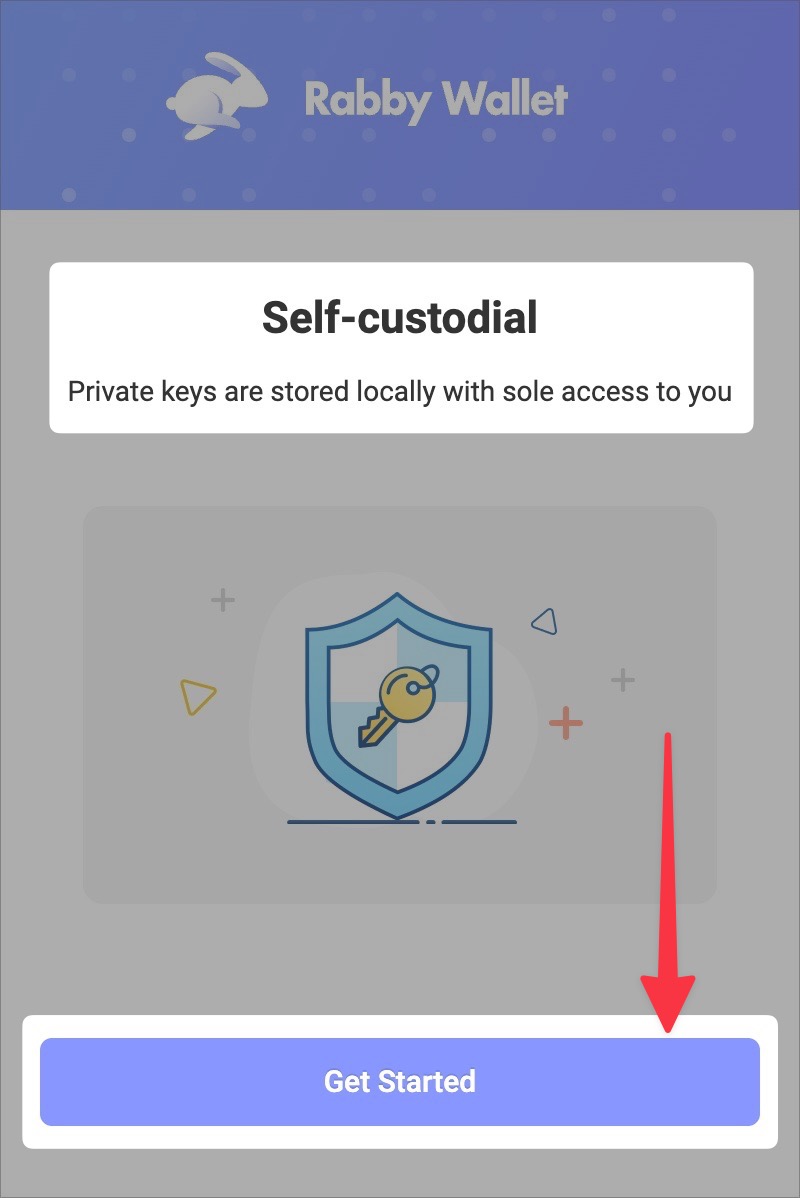

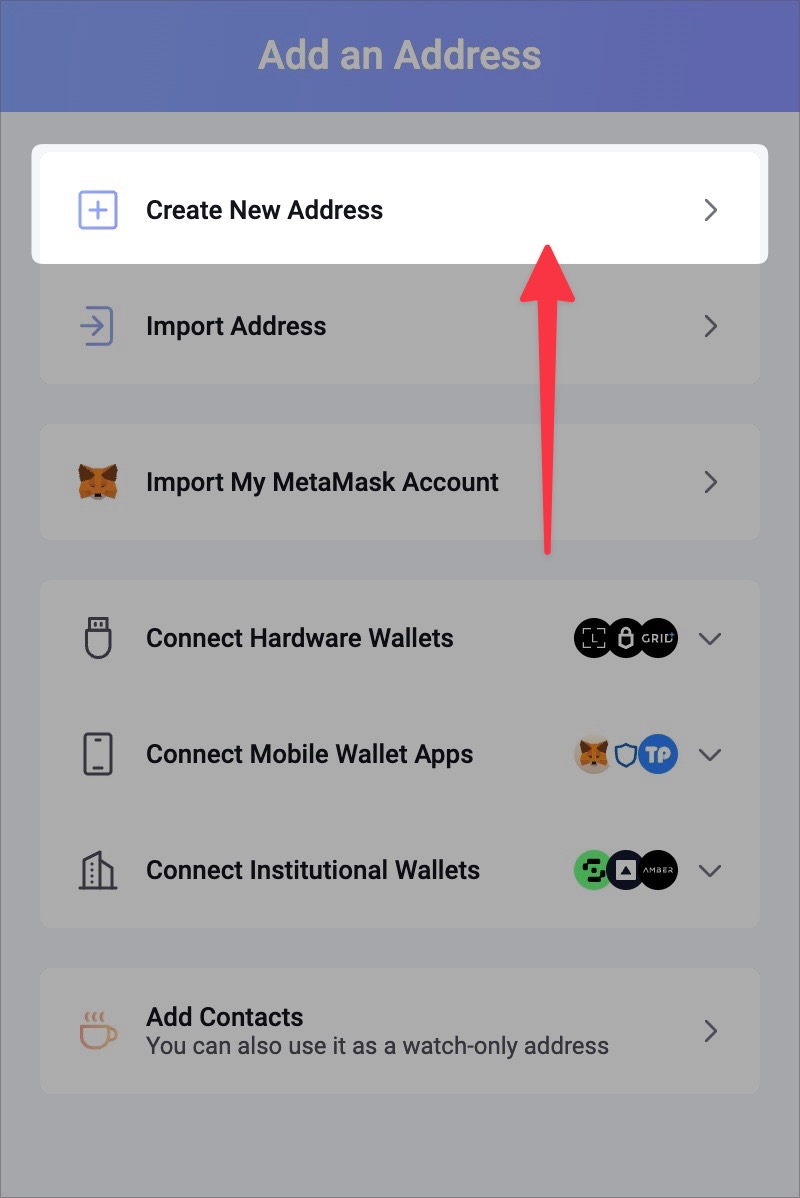
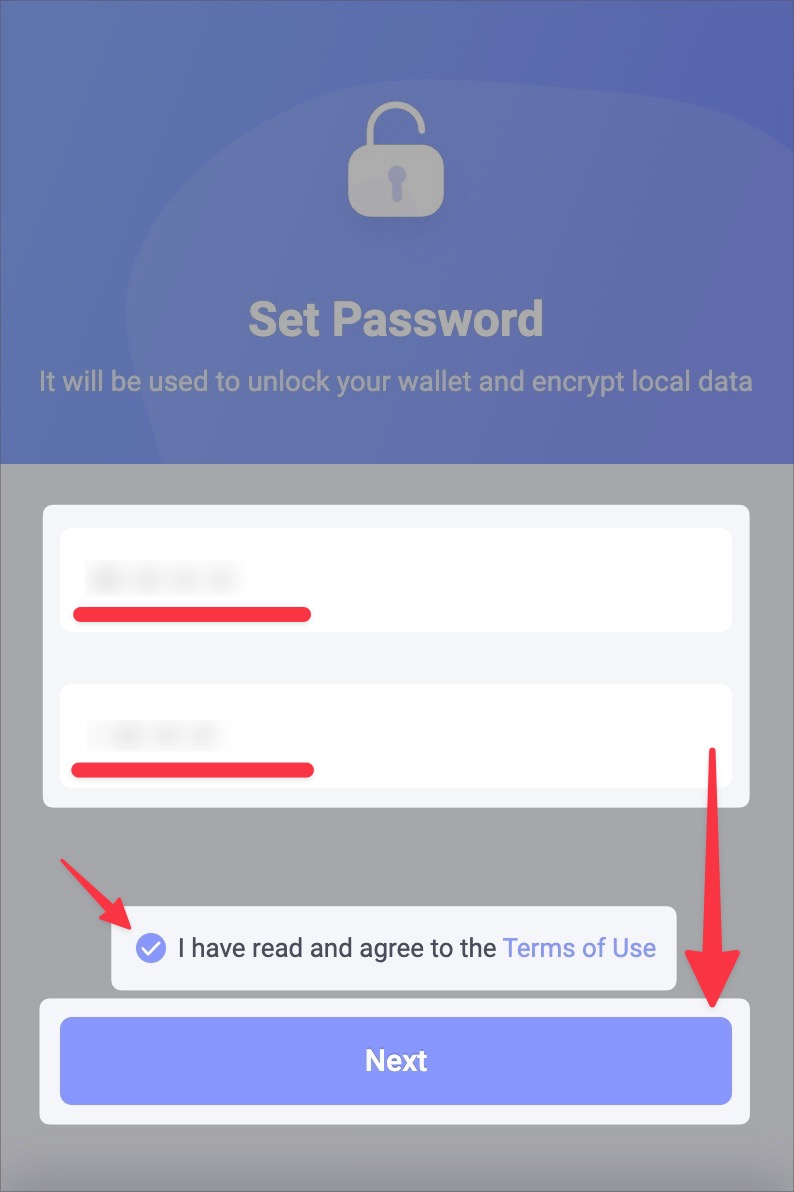

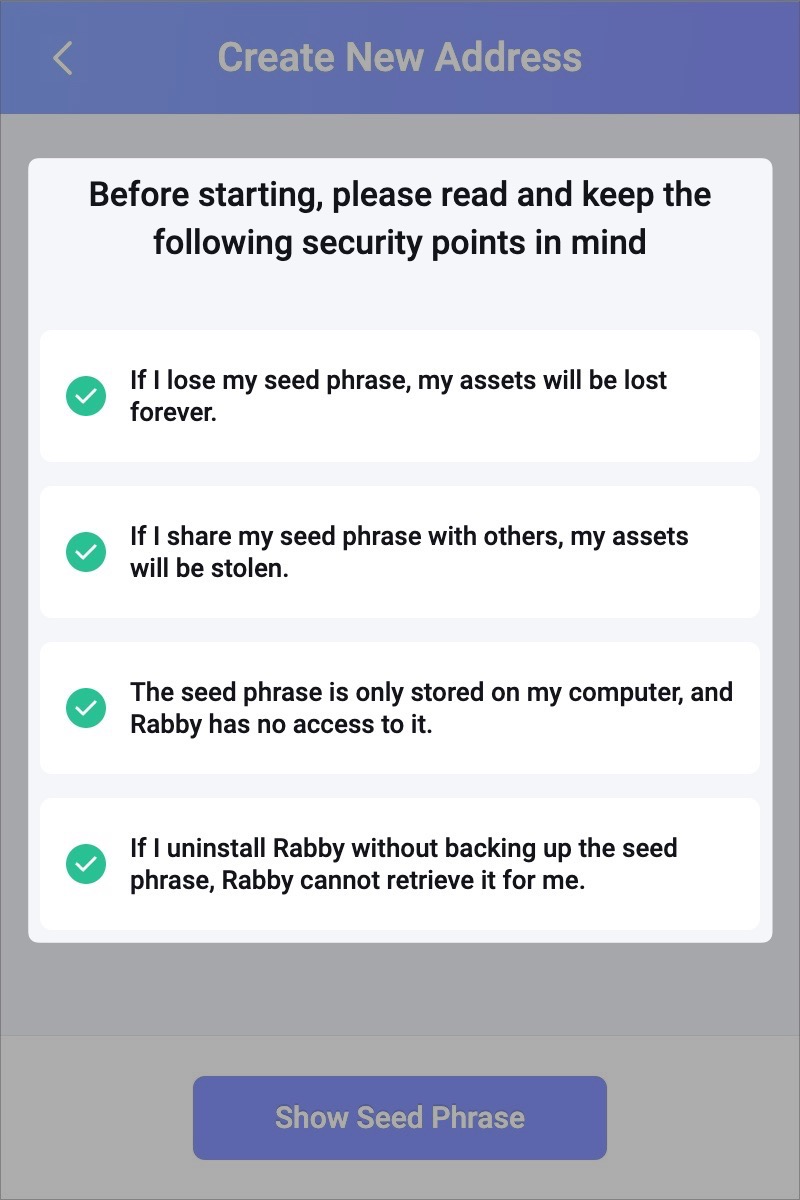
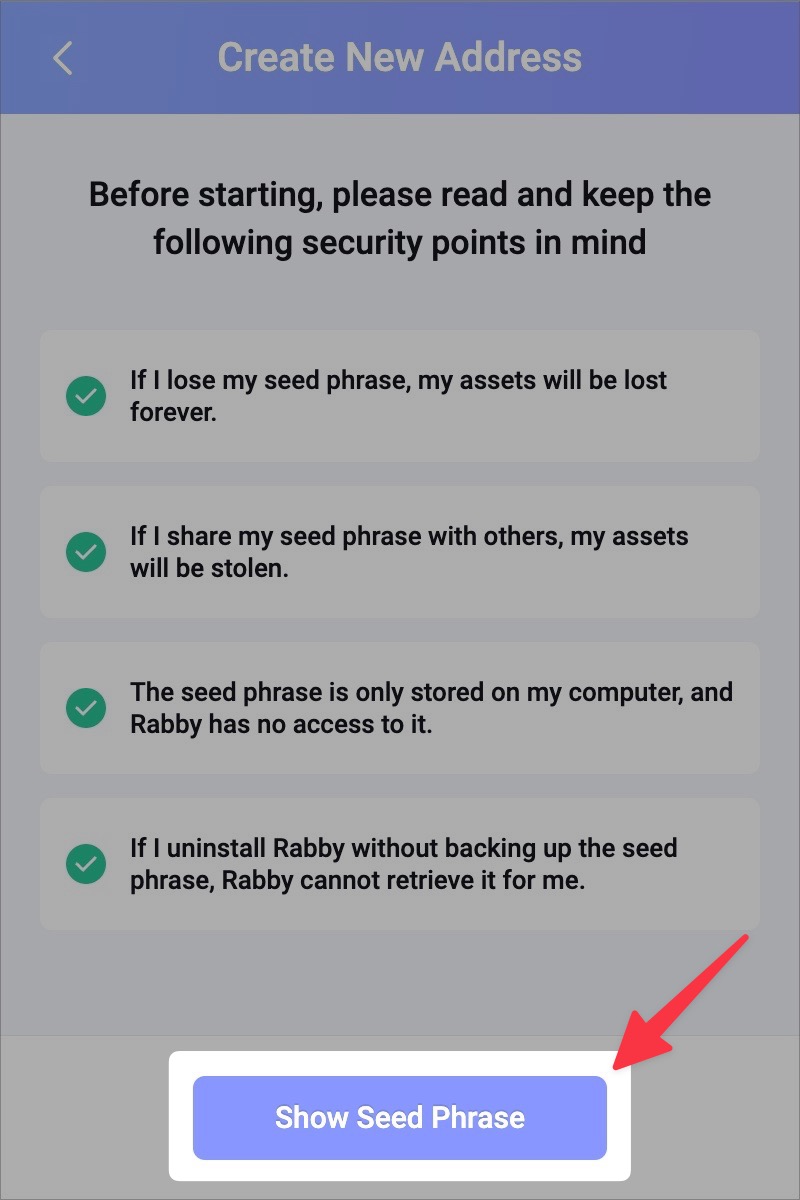
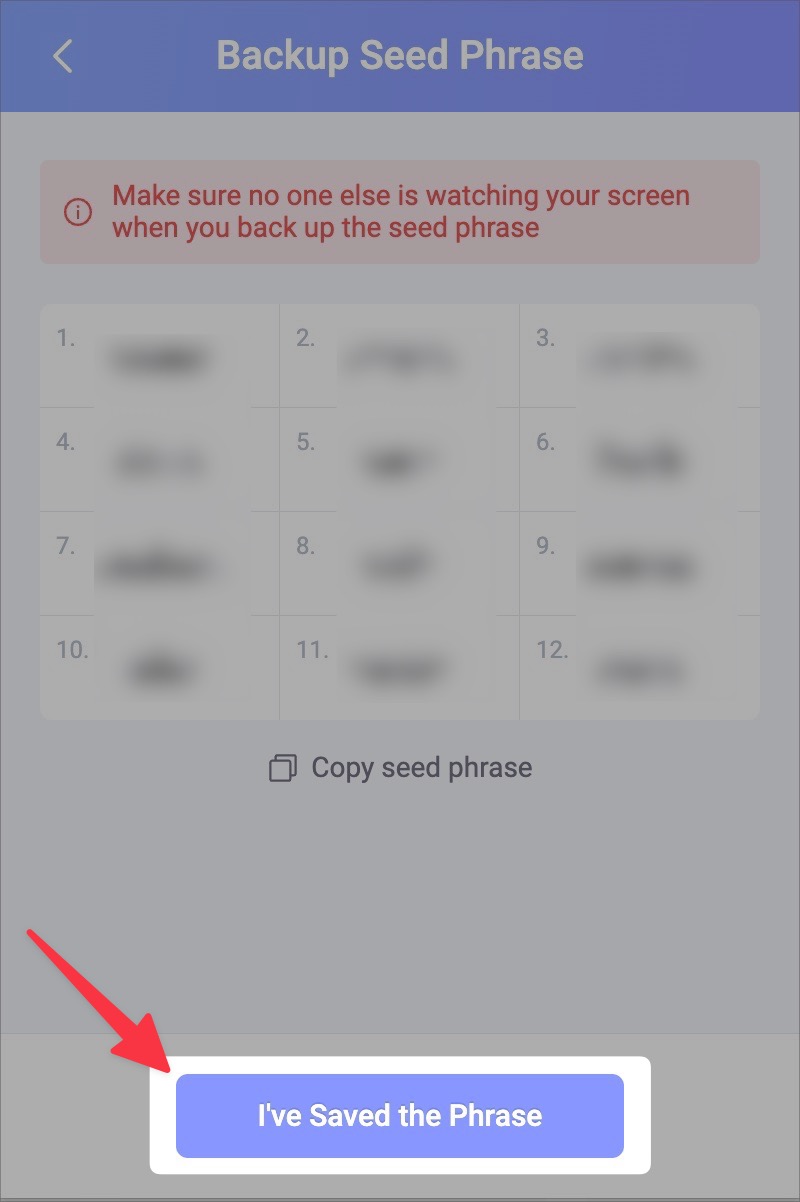
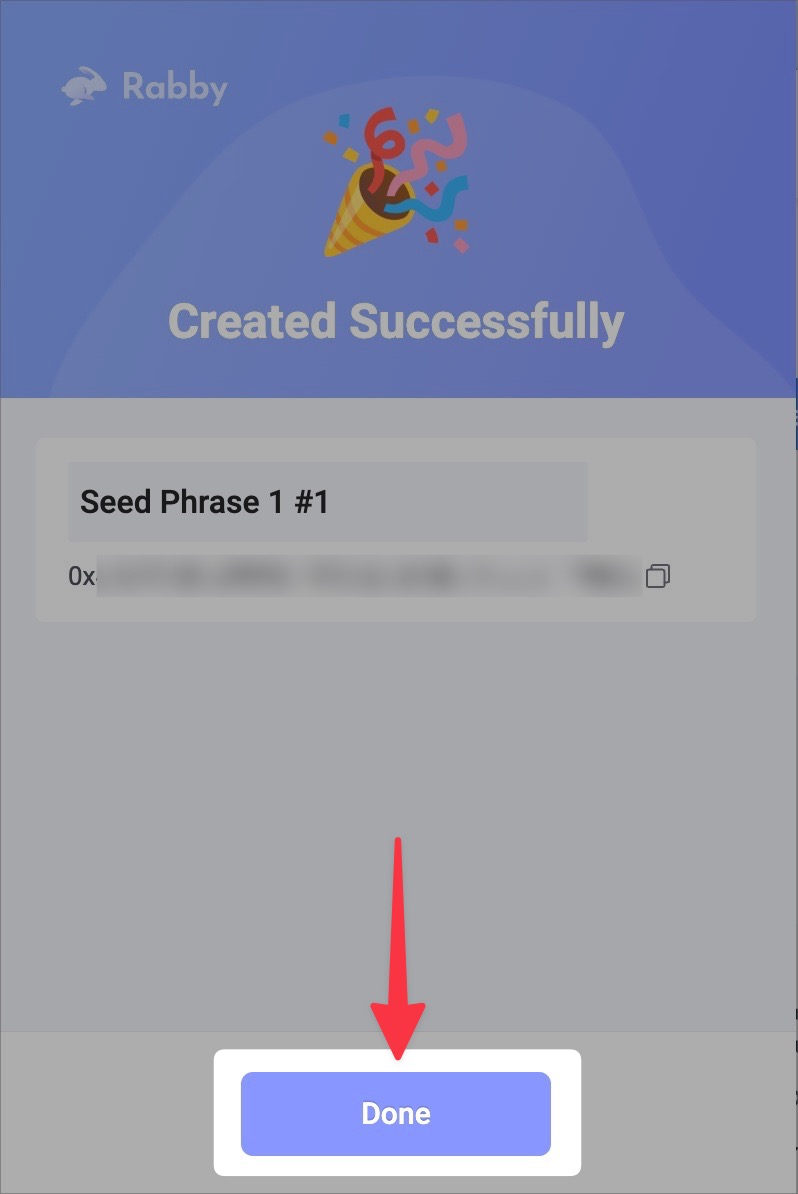

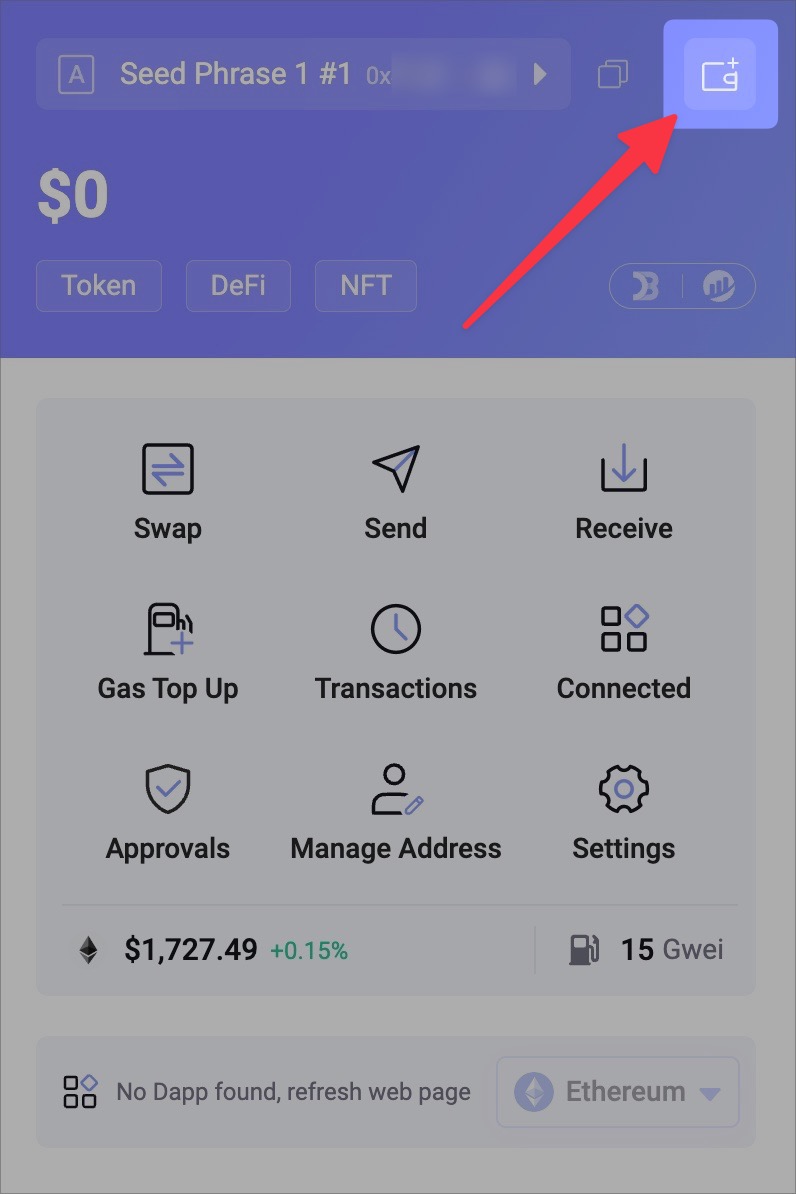
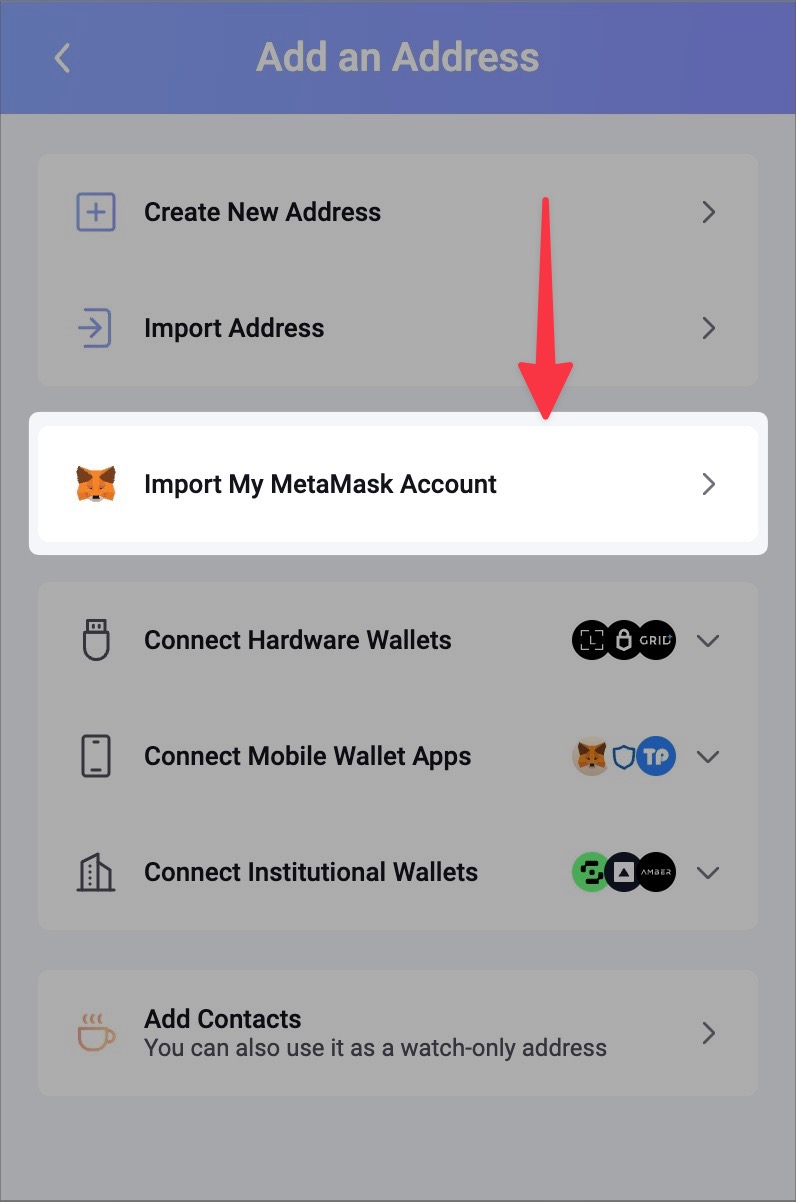
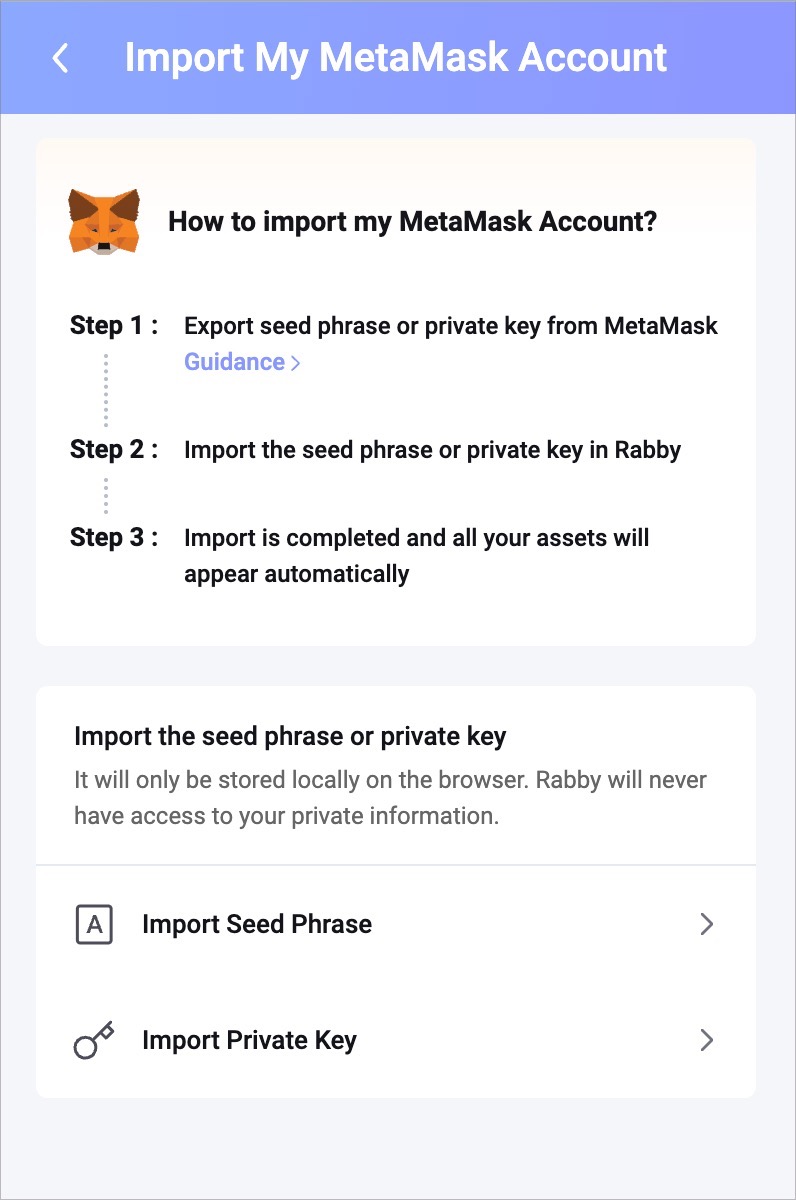

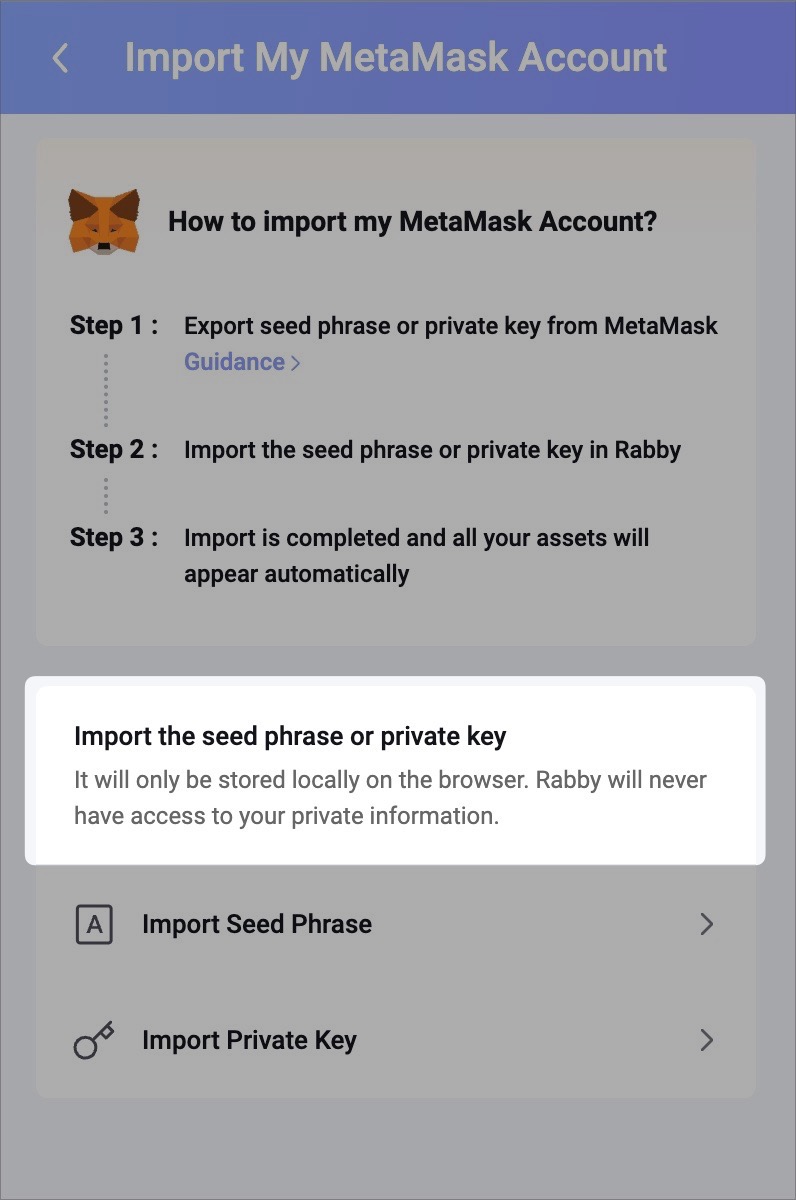
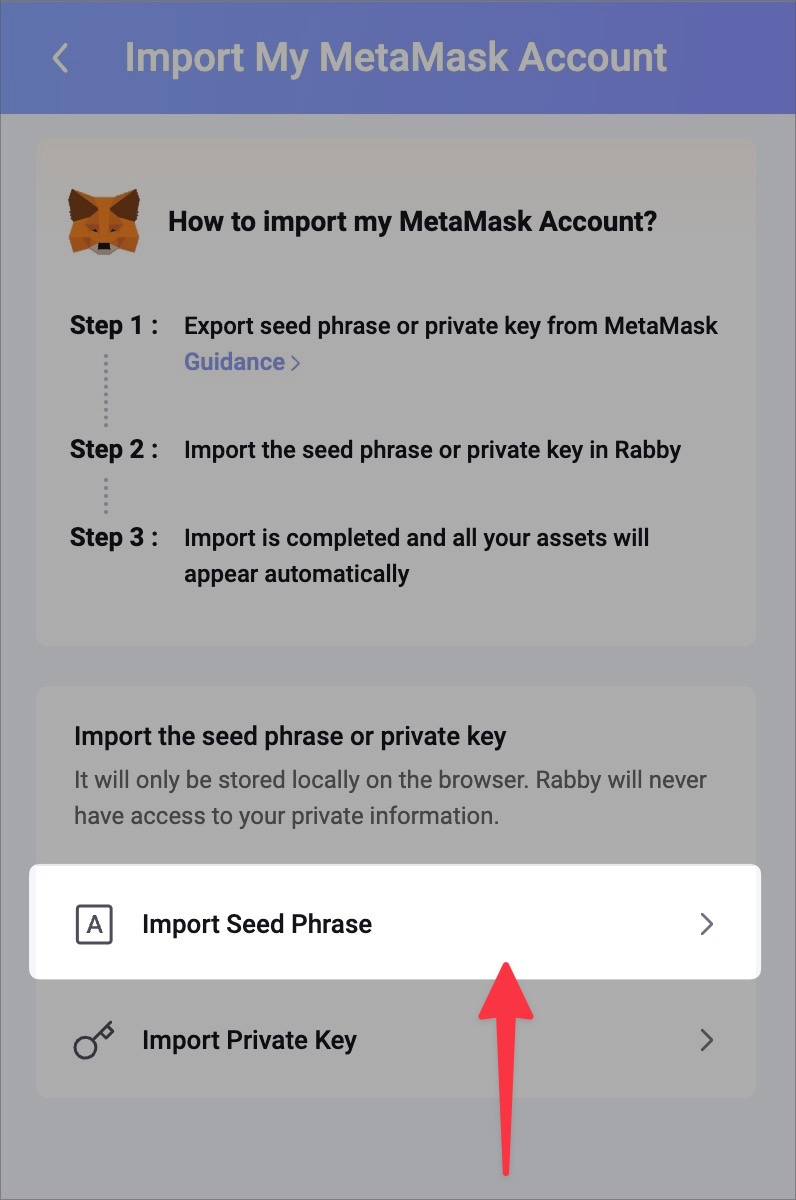
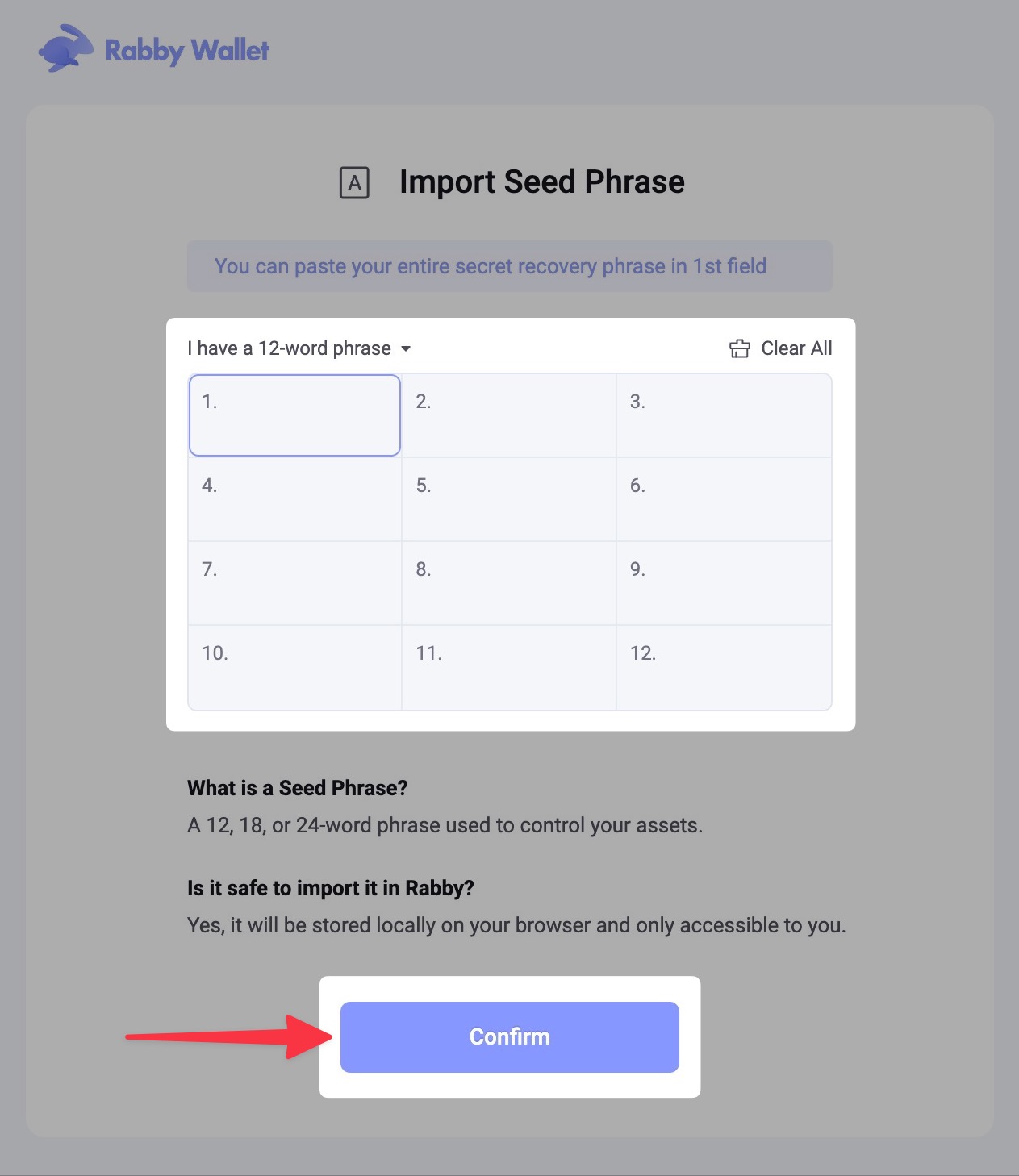
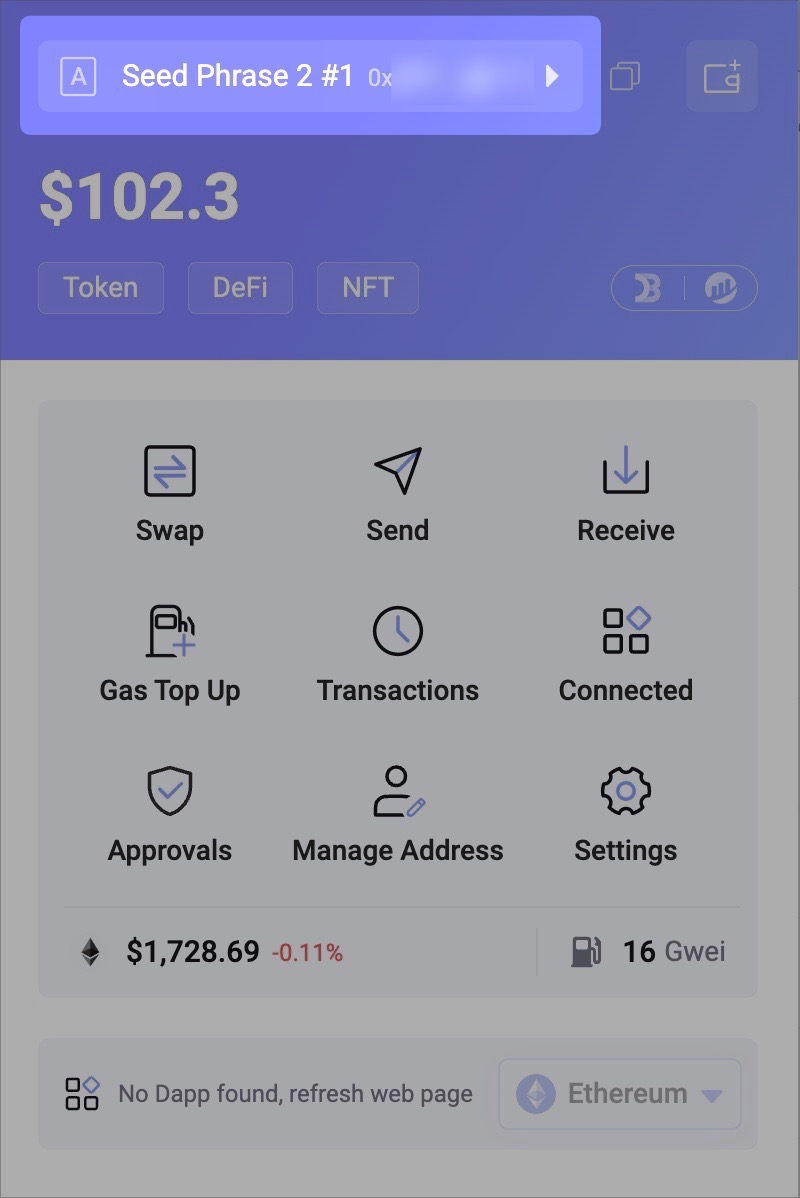
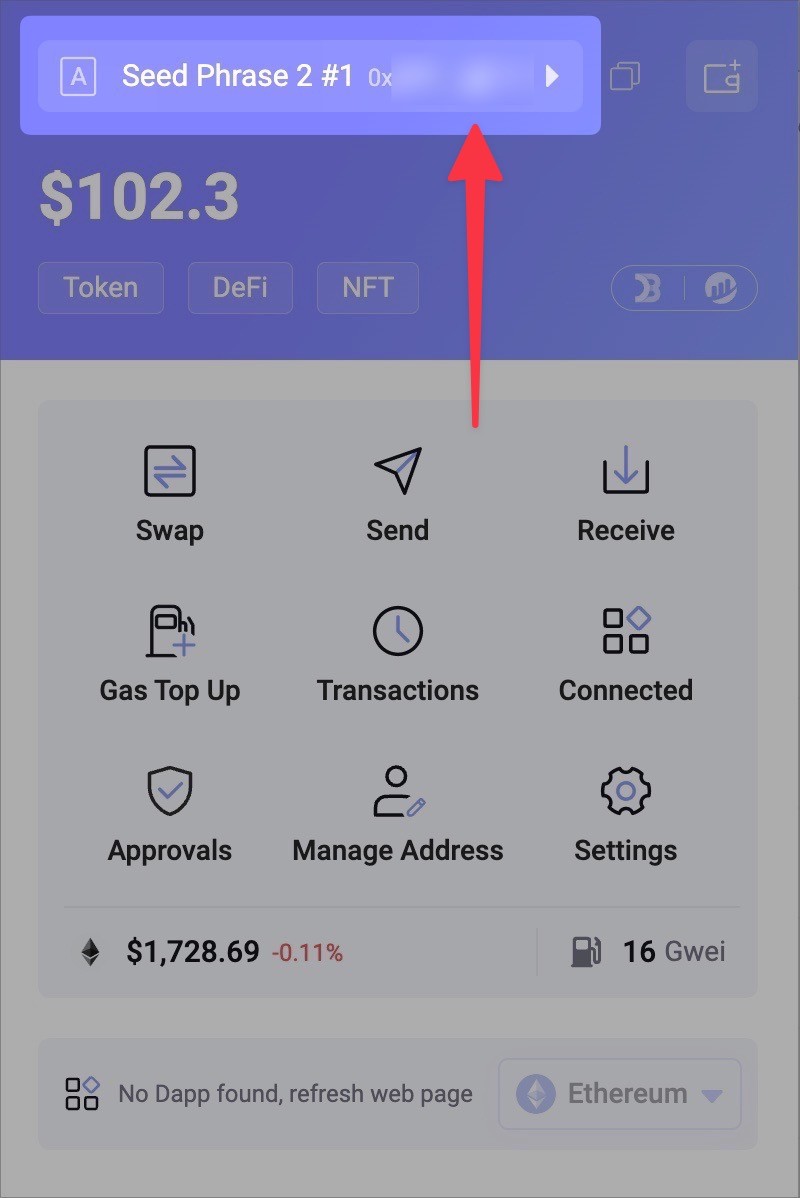
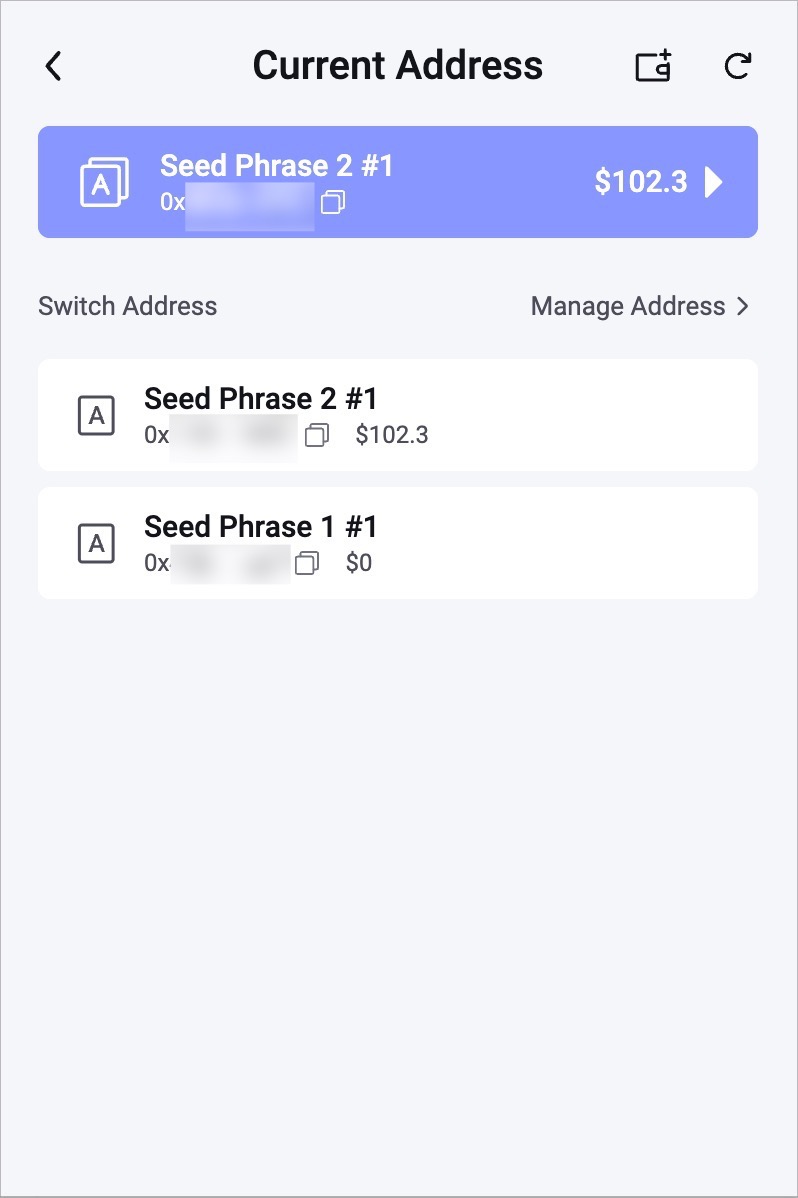
コメント